De fleste mennesker er dyr. De taber filer på deres Mac -stationære computere, som teenagere smider junkfood og slikindpakninger på gaden og kaster stedet op, indtil du ikke kan finde noget. Jeg vil ikke prøve at helbrede dig for den vane. Det var dine forældres job, og de mislykkedes allerede. Men jeg kan vise dig et par hurtige måder at få adgang til dit skammelige skrivebord, når du beslutter dig for at klare det.
Mac'en har flere måder at vise dig skrivebordet på. Den mest smertefulde måde er at lukke alle dine synlige vinduer, indtil skrivebordet afsløres. En lige så dårlig måde er at minimere alle dine åbne vinduer i Dock. Begge dem kræver afbrydelse af dit arbejdsområde, bare for at finde en fil. Der er mindst fire bedre måder at afsløre skrivebordet på, hvoraf ingen kræver rod med dit nuværende skærmlayout.
Knib for at vise skrivebordet

Foto: Cult of Mac
Denne er muligvis allerede aktiveret på din Mac. Prøv det nu. Placer bare tommelfinger og fingre på din pegefelt, og spred dem ud. Det er, som om du skubber alle de vinduer væk med fingrene, og det er præcis, hvad der sker. Vinduerne flyver ud til siderne af skærmen og afslører dit skrivebord. Nu kan du søge i denne virtuelle uønskede skuffe for at finde det, du leder efter.
Bonustip. Hvis du klikker og trækker en fil i denne visning, kan du få hele vinduet tilbage mens du stadig trækker filen. Tag fat i filen ved at klikke og trække med din tommelfinger, derefter med din tommelfinger stadig trykket ned, skal du stryge fingrene hen over pegefeltet. De afviste vinduer skyder tilbage under filen, så du kan slippe det i app'en eller Finder -vinduet efter eget valg.
Konfigurer denne gestus i Systemindstillinger> Trackpad> Flere bevægelser.
Hot Corners
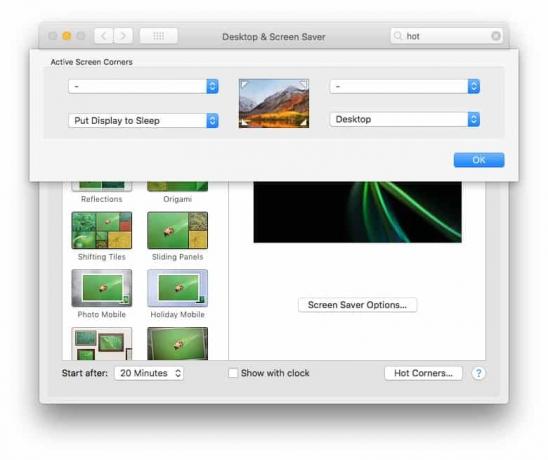
Foto: Cult of Mac
En anden meget praktisk måde midlertidigt at afsløre skrivebordet på er Hot Corners. Hot Corners findes under Desktop og pauseskærm> Pauseskærm afsnit af Systemindstillinger. Et varmt hjørne aktiveres, når du flytter musemarkøren ind i et hjørne af skærmen. Det kan udløse mange funktioner: Start/deaktiver pauseskærm, søvnvisning, vis Dashboard og mere, samt Vis skrivebord. Skønheden ved Hot -hjørner er, at du ikke behøver at være præcis. Bare kast musemarkøren til hjørnet, og funktionen udløses. Jeg har et sæt til at vise skrivebordet, og et andet til at sove på skærmen.
Skjul andre
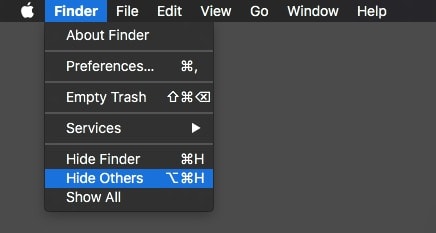
Foto: Cult of Mac
Hit Kommando-Option-H til Skjul andre. Dette fungerer i næsten enhver app, så du hurtigt kan forsvinde alle andre apps end den forreste. Det er en god måde at rydde op i et rodet arbejdsområde, og hvis du bruger det, mens Finder er det aktive program, så ser du kun skrivebordet og alle åbne Finder -vinduer (som kan lukkes eller udsættes for vej).
Finder -vindue

Foto: Cult of Mac
En sidste måde at få adgang til skrivebordet på er at åbne det i: et Finder -vindue. Skrivebordet er jo bare en mappe, og du kan vise det som sådan. Dette giver dig også adgang til alle Finder's pæne sorteringsmuligheder og forskellige visninger: listevisning, kolonnevisning osv. Hvis du har en storskærms -Mac, er dette en fantastisk måde at holde skrivebordet tilgængeligt hele tiden uden egentlig at skulle se på skrivebordet.
En dag kan du komme i gang med at rydde op i dit pinlige skrivebord. Jeg er egentlig ligeglad. Men indtil da kan du i det mindste holde det skjult med et lige så uregerligt rod af enker, og alligevel stadig have hurtig adgang til det, når du skal dumpe endnu mere lort der.
